Merhaba,
Artık .zip, .rar ve .mp3 uzantılı dosyalarınızı 100 MB'a kadar sitemize yükleyebileceksiniz! Böylece bu link kırık veya dosyanın bulunduğu site geçici olarak hizmet veremiyormuş gibi kelimeleri hep birlikte unutacağız
Site altyapı güncellememiz ile birlikte dosya yükleme sistemine yeni özellikler eklenmiştir;
- Dosya yönetim paneli kolay kullanım için geliştirilmiştir,
- Yükleme durum göstergesi eklenmiştir,
- Kategorisel alt klasör eklenebilme özelliği eklenmiştir.
Siteye upload yapabileceğiniz dosya uzantı türleri;
- bmp - Resim dosyası
- gif - Resim dosyası
- jpeg - Resim dosyası
- jpg - Resim dosyası
- png - Resim dosyası
- txt - Text dosyası
- zip - Zip'li dosya
- rar - rar'lı dosya
Öncelikle "Yeni Konu Aç" Butonunu tıklıyoruz ve bu alana dosyamızla ilgili bilgileri veriyoruz. Daha sonra aşağıdaki "Diğer Seçenekler" Bölümünden "Eklenti Ekle" Butonuna Basıyoruz.
"Dosya Ekle" butonuna basıyoruz.
"Dosyayı Seç" butonuna basıyoruz.
Bilgisayarımızdan dosya yolunu belirliyoruz. Genellikle dosyalarımızı masaüstüne yüklemeye hazır hale getiririz. Resimdeki örneği inceleyin.
Dosyamızı seçtikten sonra "Aç" butonuna basıyoruz ve yükleme işlemine başlamak için "Dosya Yükle!" butonuna basıyoruz.
Resimde görüldüğü gibi yükleme başladı, yükleme durumunu resimdeki gibi alt bardan takip ediyoruz.
Önemli: Bar sona ulaşmadan yükleme tamamlanmaz!
Dosyamız yüklendi ve alt kısımda göründü.
Konumuz eklediğimiz dosya ile açılmaya hazır.
Ek bilgi: Dosya yükleme panelimizde "Ana Klasör" kısmına alt klasörler oluşturabilirsiniz. Dosyalarınızı kategorilendirebilirsiniz. Bunun için "Ana klasör" yazısına sağ tıklayıp "Alt Klasör Ekle" seçeneğini seçip, karşımıza gelen kutucuğa klasör ismini giriyor ve onaylıyoruz.
Dosyamızı klasöre taşımak için Dosya yönetim panelinde sol kısımda yüklü olan dosyamızı sürükleyip oluşturduğumuz klasörün üzerine bırakıyoruz.
İleride klasör silmek yada isim değiştirmek isterseniz, ilgili klasöre sağ tıklayıp gerekli işlemleri yapabilirsiniz. Aşağıdaki resimde örneğini görebilirsiniz.
Paylaşımınız artık KeyfiMüzik'te.
İyi forumlar dileriz.
Konu admin tarafından (12 Mayıs 2012 Saat 18:42 PM ) değiştirilmiştir. Sebep: Güncelleme..
KeyfiMuzik.Net - Müzisyen Forumları
|||| Keyfi Müzik
||| Siteden Dosya Nasıl İndirilir?
|| Siteye Dosya Yükleme Resimli Anlatımı (Güncellendi!)
| Keyfi Müzik - Yenilikler (Güncellendi!)
Kredi Kartı ile Keyfi Müzik - Premium VIP Üyelik Alın!

 18Beğeni
18Beğeni LinkBack URL
LinkBack URL LinkBacks hakkında
LinkBacks hakkında
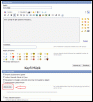
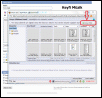
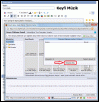
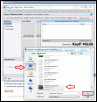
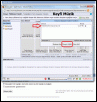
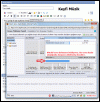
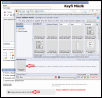
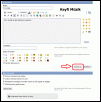
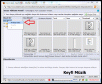


 Alıntı ile Cevapla
Alıntı ile Cevapla